Kako onemogućiti tipkovnicu na Windows prijenosnom računalu
Miscelanea / / April 07, 2023
Ako koristite vanjsku tipkovnicu ili zaslon osjetljiv na dodir na prijenosnom računalu sa sustavom Windows, rijetko ćete trebati koristiti ugrađenu tipkovnicu. Osim toga, ugrađena tipkovnica može djelovati kao kontraproduktivna opcija. U takvim slučajevima ima smisla onemogućiti ugrađenu tipkovnicu prijenosnog računala. Da, to je moguće! U ovom članku ćemo vas uputiti kako onemogućiti tipkovnicu prijenosnog računala.

Metode spomenute u ovom članku podijeljene su u dvije kategorije: jedna vam omogućuje da privremeno onemogućite tipkovnicu, što je ono što većina ljudi traži, a druga vam omogućuje trajno onemogućiti tipkovnicu. Dakle, počnimo s privremenim onemogućavanjem tipkovnice na vašem Windows računalu.
Kako privremeno onemogućiti tipkovnicu prijenosnog računala
Postoji nekoliko načina za privremeno isključivanje tipkovnice prijenosnog računala na Windows operativnom sustavu. Naveli smo najbolje načine za privremeno onesposobljavanje tipkovnice prijenosnog računala. Započnimo.
1. Isključite tipkovnicu pomoću Upravitelja uređaja u sustavu Windows
Ugrađenu tipkovnicu na prijenosnom računalu možete brzo onemogućiti kad god poželite. Koraci su jasni i jednostavni. Slijedite korake u nastavku.
Korak 1: Pritisnite tipku Windows na tipkovnici, upišite Upravitelj uređajai kliknite Otvori.
Savjet: Alternativno, možete otvoriti naredbeni okvir Pokreni pomoću tipkovničkog prečaca 'Windows tipka + R,' upišite devmgmt.msc u tekstualni okvir i pritisnite Enter.

Korak 2: U prozoru Upravitelja uređaja odaberite i dvaput kliknite tipkovnice.

Vidjet ćete popis tipkovnica koje su trenutno povezane s vašim prijenosnim računalom, uključujući onu ugrađenu.
Korak 3: Pronađite ugrađenu tipkovnicu, kliknite je desnom tipkom miša i odaberite Deinstaliraj uređaj iz kontekstnog izbornika.
Bilješka: Zapamtite da neka prijenosna računala mogu prikazati opciju Onemogući uređaj. Kliknite na njega. Rezultat će biti isti.

Korak 4: U upitu koji od vas traži da potvrdite odluku kliknite Deinstaliraj.

To je to. Onemogućili ste ugrađenu tipkovnicu prijenosnog računala u sustavu Windows. Imajte na umu da ovo nije trajno rješenje. Postavka će ostati na mjestu dok ponovno ne pokrenete svoj stroj. Prijeđite na sljedeću metodu ako želite rješenje koje će trajati neko vrijeme bez potrebe za praćenjem dugačkog popisa koraka.
2. Onemogućite tipkovnicu pomoću pogrešnog upravljačkog programa u sustavu Windows
Ovo je proširena verzija gornje metode. Međutim, ova vam metoda omogućuje da onemogućite tipkovnicu na duže vremensko razdoblje ili barem dok se ne odlučite vratiti. Slijedite dolje navedene korake.
Korak 1: Pritisnite tipku Windows na tipkovnici, upišite Upravitelj uređajai kliknite Otvori.
Savjet: Alternativno, možete otvoriti naredbeni okvir Pokreni pomoću tipkovničkog prečaca 'Windows tipka + R,' upišite devmgmt.msc u tekstualni okvir i pritisnite Enter.

Korak 2: U prozoru Upravitelja uređaja odaberite i dvaput kliknite tipkovnice.

Prikazat će vam se popis svih tipkovnica koje su trenutno povezane s vašim prijenosnim računalom, uključujući onu ugrađenu.
3. korak: Dođite do ugrađene tipkovnice, kliknite desnom tipkom miša i odaberite Ažuriraj upravljački program iz kontekstnog izbornika.

Korak 4: Vidjet ćete prozor ažuriranja upravljačkih programa u kojem ćete biti upitani: "Kako želite pretraživati upravljačke programe?" Odaberite "Pretraži upravljačke programe na mom računalu".
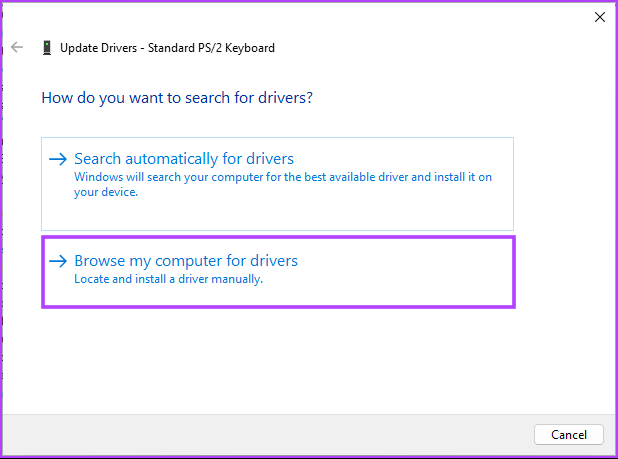
Korak 5: Na sljedećem zaslonu od vas će se tražiti da pregledate lokaciju datoteke. Kliknite na "Dopusti mi da odaberem s popisa dostupnih upravljačkih programa na mom računalu."
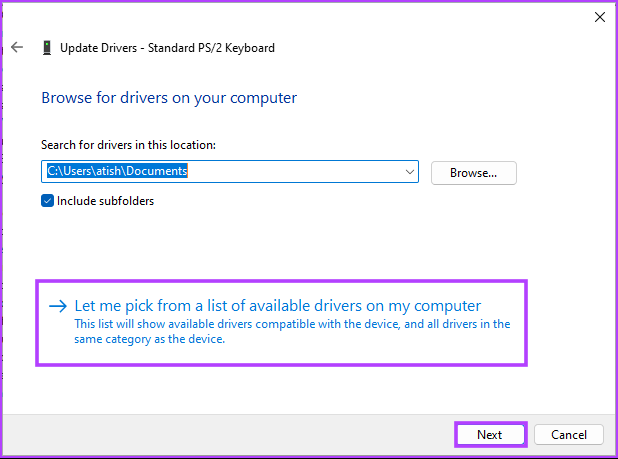
Korak 6: Sada poništite opciju 'Prikaži kompatibilni hardver', odaberite proizvođača različitog od vaše standardne tipkovnice i kliknite Dalje.

Dobit ćete upozorenje da upravljački program koji namjeravate instalirati možda nije kompatibilan s uređajem. Kliknite Da za potvrdu.
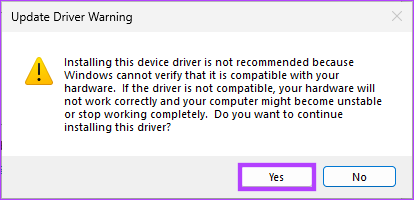
Korak 7: Naposljetku, na upit "Želite li sada ponovno pokrenuti računalo?", kliknite Da.
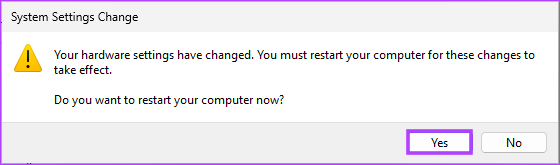
Nakon što se laptop vrati nakon ponovnog pokretanja, vaša tipkovnica neće raditi. Ako se želite vratiti, sve što trebate učiniti je slijediti gornje korake 1-4 i umjesto odabira "Pretraži upravljačke programe na mom računalu", odaberite "Automatsko traženje upravljačkih programa".
Kako trajno onemogućiti tipkovnicu prijenosnog računala
Postoji nekoliko načina na koje možete trajno onemogućiti svoj tipkovnica laptopa. U nastavku smo naveli istaknute načine. Dakle, skočimo u to.
1. Isključite tipkovnicu pomoću naredbenog retka u sustavu Windows
Korištenje naredbenog retka za onemogućavanje ugrađene tipkovnice prijenosnog računala jednostavno je. Slijedite korake u nastavku.
Korak 1: Pritisnite tipku Windows na tipkovnici, upišite Upravitelj uređajai kliknite Otvori.
Savjet: Alternativno, možete otvoriti naredbeni okvir Pokreni pomoću tipkovničkog prečaca Tipka Windows + R, upišite devmgmt.msc u tekstualni okvir i pritisnite Enter.

Korak 2: U prozoru Upravitelja uređaja odaberite i dvaput kliknite tipkovnice.

Vidjet ćete popis svih tipkovnica koje su trenutno povezane s vašim prijenosnim računalom, uključujući onu ugrađenu.
3. korak: Dođite do ugrađene tipkovnice, kliknite desnom tipkom miša i odaberite Deinstaliraj uređaj iz kontekstnog izbornika.
Bilješka: Neka prijenosna računala možda nemaju opciju Uninstall device; umjesto toga, pronaći ćete opciju Onemogući uređaj. Međutim, ishod će biti isti.

Korak 4: U upitu koji traži da potvrdite odluku kliknite Deinstaliraj i zatvorite sve kartice.

Korak 5: Sada pritisnite tipku Windows na tipkovnici, upišite Naredbeni redak, i kliknite na "Pokreni kao administrator".

U upitu kliknite Da.
Korak 6: U naredbeni redak upišite donju naredbu i pritisnite Enter.
sc config i8042prt start= onemogućeno

Ova naredba sprječava Windows da ponovno omogući tipkovnicu kada ponovno pokrenete računalo, što je čini trajnim rješenjem.
Korak 7: Na kraju ponovno pokrenite prijenosno računalo.
To je to. Uspješno ste onemogućili ugrađenu tipkovnicu vašeg prijenosnog računala. Sada, ako želite ponovno koristiti tipkovnicu, morat ćete upisati sljedeću naredbu i ponovno pokrenuti računalo.
sc config i8042prt start= auto

Ako ne želite onemogućiti tipkovnicu pomoću naredbenog retka, možete koristiti Uređivač pravila grupe učiniti isto. Međutim, morate trčati na Windows Pro ili Enterprise verzije. Home Edition neće imati uređivač pravila. To je rekao, jprijeđite na sljedeću metodu da saznate kako.
2. Deaktivirajte tipkovnicu pomoću uređivača grupnih pravila u sustavu Windows
Korak 1: Pritisnite Windows tipke na tipkovnici, upišite gpediti kliknite Otvori.
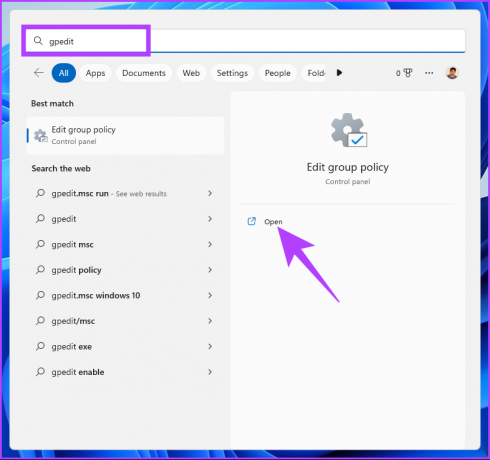
Korak 2: U lijevom oknu, pod Local Computer Policy, odaberite Computer Configuration.
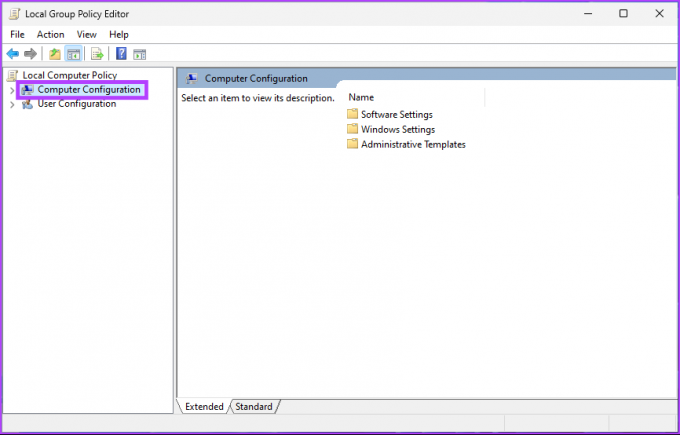
3. korak: U desnom oknu dvaput kliknite na Administrative Templates.

Korak 4: Odaberite opciju Sustav.

Korak 5: Pod opcijom Sustav pronađite Instalaciju uređaja i dvaputkliknite na njega.
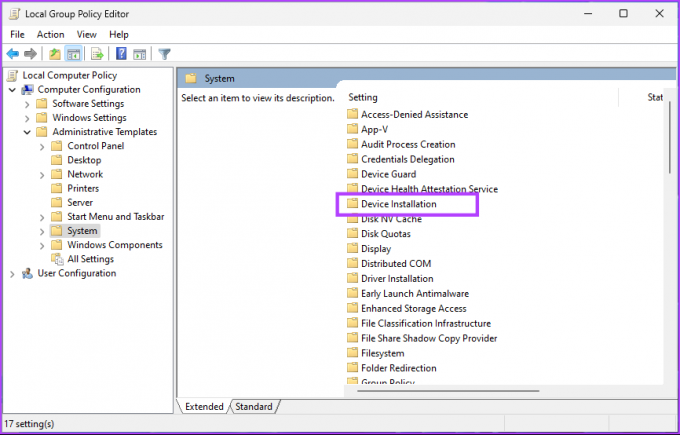
Korak 6: Idite na "Ograničenja instalacije uređaja".
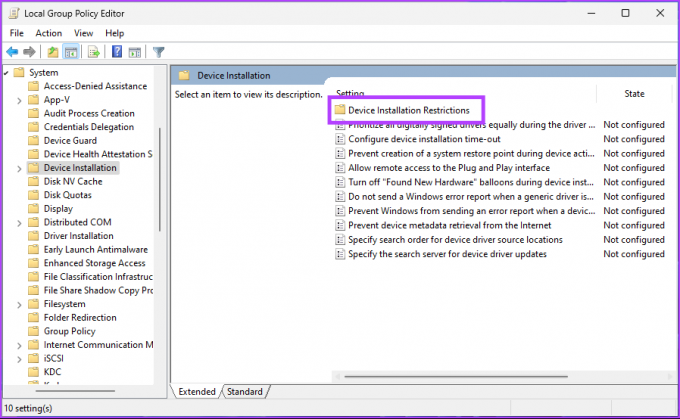
Korak 7: Dvaput kliknite opciju "Spriječi instalaciju uređaja koji nisu opisani drugim postavkama pravila" i odaberite Uredi.

Korak 8: U prozoru "Spriječi instalaciju uređaja koji nisu opisani drugim postavkama pravila", odaberite opciju Omogućeno, kliknite Primijeni, a zatim U redu.
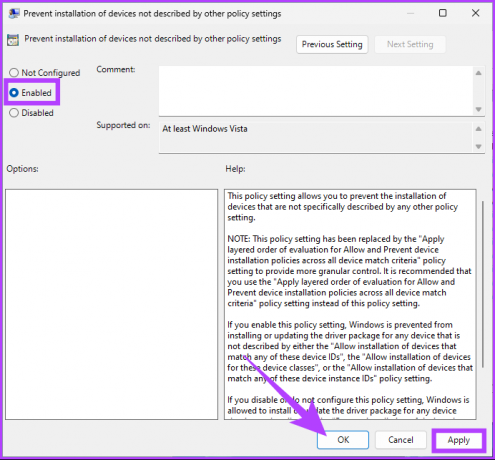
Sada zatvorite sve kartice.
Korak 9: Pritisnite tipku Windows na tipkovnici, upišite Upravitelj uređajai kliknite Otvori.
Savjet: Alternativno, možete otvoriti naredbeni okvir Pokreni pomoću tipkovničkog prečaca 'Windows tipka + R,' upišite 'devmgmt.msc' u tekstualni okvir i pritisnite Enter.

Korak 10: U prozoru Upravitelja uređaja odaberite i dvaput kliknite tipkovnice.

Prikazat će vam se popis tipkovnica na koje je vaše prijenosno računalo trenutno spojeno, uključujući onu ugrađenu.
Korak 11: Dođite do ugrađene tipkovnice, kliknite desnom tipkom miša i odaberite Deinstaliraj uređaj iz kontekstnog izbornika.
Bilješka: Neka prijenosna računala možda nemaju opciju Uninstall device; umjesto toga, pronaći ćete opciju Onemogući uređaj. Kliknite na njega.

Korak 12: U upitu koji od vas traži da potvrdite odluku kliknite Deinstaliraj.

Na ovaj ste način trajno onemogućili ugrađenu tipkovnicu vašeg prijenosnog računala. Ako ikada poželite omogućiti svoju tipkovnicu u budućnosti. Sve što trebate učiniti je slijediti korake od 1 do 7, au koraku 8, pod 'Spriječi instalaciju uređaja koji nisu opisani drugim postavkama pravila,' odaberite opciju Omogućeno i kliknite Primijeni, a zatim OK.
Često postavljana pitanja o onemogućavanju tipkovnice prijenosnog računala
Tipkovnica na vašem prijenosnom računalu može se zaključati kako bi se spriječilo neovlašteno korištenje. Da biste to učinili, morate otići u Upravitelj uređaja u sustavu Windows i onemogućiti uređaj tipkovnice. To će spriječiti tipkovnicu da reagira na bilo kakav unos, čime će se zapravo zaključati.
Ne možete vidjeti svoju povijest tipkovnice u sustavu Windows nakon što onemogućite tipkovnicu. Ako želite vidjeti svoju povijest tipkovnice, morate ponovno omogućiti tipkovnicu.
Riješite se tipkovnice prijenosnog računala
Sada kada znate kako onemogućiti ugrađenu tipkovnicu prijenosnog računala, možete izbjeći te slučajne pritiske tipki. Štoviše, osigurali smo vam mogućnosti privremene i trajne onesposobljenosti; biraj mudro. Također, nemojte zaboraviti ponovno uključite tipkovnicu ako se planirate odreći vanjske tipkovnice.



